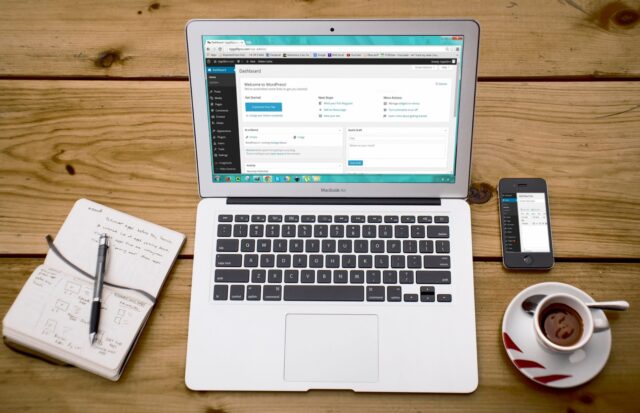Comment modifier les URL de WordPress sans risques
Aujourd’hui, WordPress, ce géant des systèmes de gestion de contenu, offre une pléthore d’options de personnalisation. Parmi elles, la possibilité de modifier les URL se détache. Toutefois, et c’est là où le bât blesse, cette flexibilité peut mener à des conséquences parfois surprenantes, comme l’indisponibilité du back-office. Cependant, pas de panique ! Si vous vous retrouvez dans cette situation délicate, cet article est conçu spécifiquement pour vous aider, Vous saurez enfin comment modifier les URL de WordPress sans risques.
D’abord, Démêlons le Problème
Pour mieux appréhender ce qui se passe, il est fondamental de saisir pourquoi un tel désagrément pourrait survenir. En changeant les URL de WordPress, cela affecte la manière dont WordPress communique avec sa base de données. Une mauvaise configuration peut causer des dysfonctionnements variés, dont l’indisponibilité du site est le plus courant.
Identifier les Signes Révélateurs
Alors, comment savoir si vous faites face à ce scénario ? Certains symptômes sont assez éloquents :
- Le site ne s’affiche plus correctement.
- L’accès au tableau de bord de WordPress ou au back-office vous est refusé.
- Des messages d’erreur suggérant une redirection incorrecte peuvent également surgir.
Passons à la Solution : Comment Remédier à Cette Erreur ?
Si vous êtes dans cette impasse, rassurez-vous, il y a de la lumière au bout du tunnel. Plusieurs solutions s’offrent à vous pour corriger le problème.
1. Recourir au fichier functions.php
Il s’agit ici d’une méthode relativement directe. En utilisant un client FTP, tel que FileZilla, accédez à votre thème actuel et ouvrez le fichier functions.php. Ajoutez les deux lignes de code suivantes à la fin :
update_option( 'siteurl', 'http://votre-site.com' ); update_option( 'home', 'http://votre-site.com' );
Ensuite, n’oubliez pas de remplacer http://votre-site.com par votre véritable URL. Une fois modifié, enregistrez et ré-uploadé le fichier. Tentez maintenant d’accéder à votre back-office.
2. Passer par le fichier wp-config.php
Une autre stratégie consiste à utiliser le fichier wp-config.php. Via FTP, accédez-y, ouvrez-le, et insérez les deux lignes suivantes :
define( 'WP_HOME', 'http://votre-site.com' ); define( 'WP_SITEURL', 'http://votre-site.com' );
Comme pour la méthode précédente, remplacez http://votre-site.com par votre URL correcte, enregistrez et re-uploadé le fichier.
3. Intervenir Directement dans la Base de Données
Dans le cas où les deux méthodes précédentes ne porteraient pas leurs fruits, il pourrait être nécessaire de s’immerger directement dans la base de données. Pour cela, connectez-vous à phpMyAdmin, trouvez la table wp_options et ajustez les lignes siteurl et home afin qu’elles reflètent l’URL adéquate.
Un Gramme de Prévention Vaut Mieux qu’un Kilo de Guérison
Comme pour n’importe quelle erreur technique, anticiper est toujours préférable à réparer. Avant toute modification des URL de WordPress, il est primordial de :
- Effectuer une sauvegarde complète de votre site.
- Se familiariser en amont avec les conséquences possibles d’une telle modification.
- Si possible, effectuer les tests dans un environnement de développement avant d’opérer tout changement sur votre site en production.
En Conclus.
Modifier les URL de WordPress peut sembler être un acte banal, mais les conséquences peuvent être vastes. La prudence, la préparation et la possession de sauvegardes actualisées sont vos meilleurs alliés. Et si malgré tout, le problème persiste, n’hésitez pas à chercher des réponses auprès de communautés, de forums ou d’experts WordPress.
Conseils supplémentaires
Voici quelques conseils supplémentaires pour vous aider à modifier les URL de WordPress sans risques :
- Utilisez un nom de domaine temporaire lors de vos tests. Cela vous permettra de tester les modifications sans affecter votre site en production.
- Si vous utilisez un plugin pour modifier les URL, veillez à lire attentivement les instructions du plugin.
- Si vous devez modifier les URL de votre base de données, assurez-vous de bien comprendre les implications de ces modifications.
- Faites toujours une sauvegarde de votre site avant de modifier quoi que ce soit.
Conclusion
En suivant ces conseils, vous pouvez modifier les URL de WordPress sans risques et éviter les problèmes.